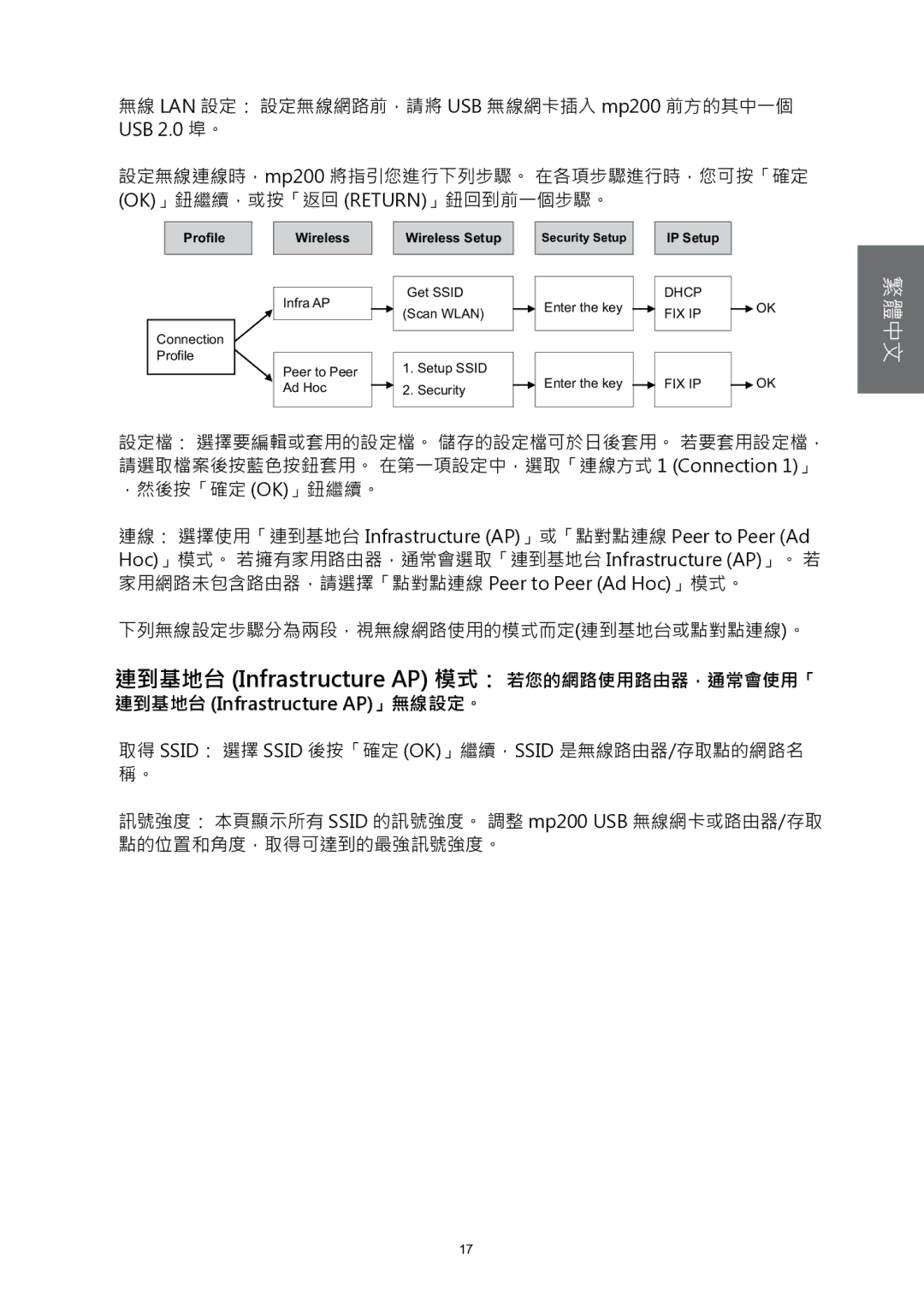無線 LAN 設定: 設定無線網路前,請將 USB 無線網卡插入 mp200 前方的其中一個 USB 2.0 埠。
設定無線連線時,mp200 將指引您進行下列步驟。 在各項步驟進行時,您可按「確定 (OK)」鈕繼續,或按「返回 (RETURN)」鈕回到前一個步驟。
Profile | Wireless | Wireless Setup | Security Setup | IP Setup |
| |
| Infra AP | Get SSID | Enter the key | DHCP | OK | |
| (Scan WLAN) | FIX IP | ||||
|
|
|
| |||
Connection |
|
|
|
|
|
|
Profile | Peer to Peer | 1. | Setup SSID |
|
|
|
| Enter the key | FIX IP | OK | |||
| Ad Hoc | 2. | Security | |||
設定檔: 選擇要編輯或套用的設定檔。 儲存的設定檔可於日後套用。 若要套用設定檔, 請選取檔案後按藍色按鈕套用。 在第一項設定中,選取「連線方式 1 (Connection 1)」 ,然後按「確定 (OK)」鈕繼續。
連線: 選擇使用「連到基地台 Infrastructure (AP)」或「點對點連線 Peer to Peer (Ad Hoc)」模式。 若擁有家用路由器,通常會選取「連到基地台 Infrastructure (AP)」。 若 家用網路未包含路由器,請選擇「點對點連線 Peer to Peer (Ad Hoc)」模式。
下列無線設定步驟分為兩段,視無線網路使用的模式而定(連到基地台或點對點連線)。
連到基地台 (Infrastructure AP) 模式: 若您的網路使用路由器,通常會使用「
連到基地台 (Infrastructure AP)」無線設定。
取得 SSID: 選擇 SSID 後按「確定 (OK)」繼續,SSID 是無線路由器/存取點的網路名 稱。
訊號強度: 本頁顯示所有 SSID 的訊號強度。 調整 mp200 USB 無線網卡或路由器/存取 點的位置和角度,取得可達到的最強訊號強度。
English 繁體中文
17